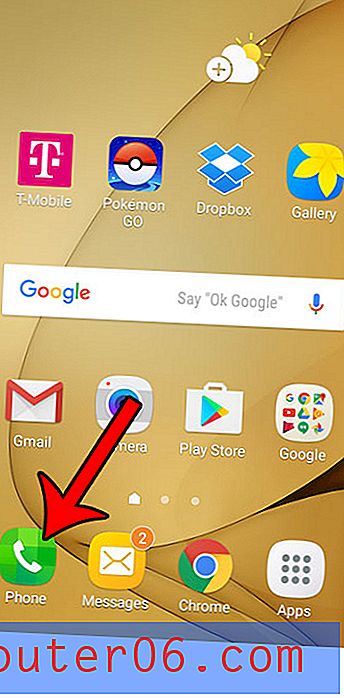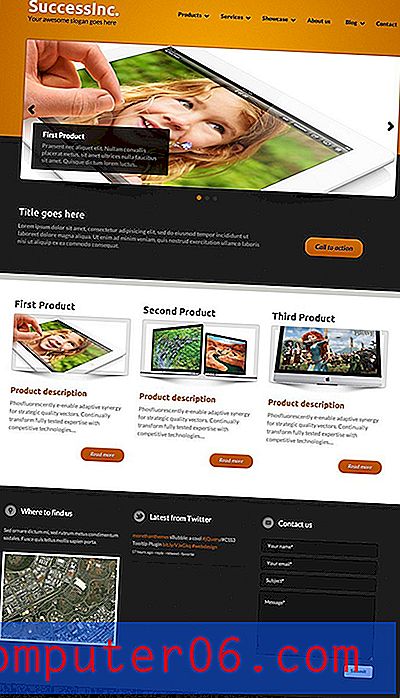Как да използвате уеб клипер Evernote в Google Chrome
Evernote е онлайн помощна програма за водене на бележки, която можете да използвате, за да запишете бележки и идеи в облака. Можете да получите достъп до акаунта си в Evernote на различни устройства и можете да създадете тетрадки във вашия акаунт, за да организирате вашата информация. Evernote обаче има друга функция, която също е наистина готина. Можете да инсталирате и използвате Evernote Web Clipper в браузъра си Google Chrome, което означава, че можете да запишете текст, уеб страници и URL адреси на полезна или интересна информация, която намирате в Интернет. Това може да бъде истински спасител, ако знаете, че в бъдеще ще трябва да получите достъп до определена страница, но не желаете отново да търсите страницата.
Използване на Evernote Web Clipper Google Chrome Add On
Регистрирах се за акаунт в Evernote много отдавна, но наистина го използвах умерено. След няколко месеца намерих наистина добра употреба за него и оттогава той се превърна в един от най-посещаваните ми сайтове онлайн. Уеб клиперът помага само за по-нататъшно втвърдяване на това колко ми харесва това приложение и мисля, че е чудесен инструмент, който много хора биха могли да намерят полезни по много различни причини.
За да започнете да използвате Evernote Web Clipper. първо трябва да отидете на страницата за изтегляне на Evernote Web Clipper, след това да изтеглите и инсталирате добавката за вашия браузър. Страницата автоматично ще открие браузъра, който използвате и ще покаже подходящата добавка за вашия браузър, така че не забравяйте да посетите сайта, докато използвате Chrome.
След инсталирането на Web Clipper, в горния десен ъгъл на вашия браузър ще се появи нова икона Evernote .

Прегледайте уеб страница, от която искате да клипнете съдържание и да го съхраните във вашия акаунт в Evernote.
Щракнете върху иконата Evernote в горния десен ъгъл на прозореца, след това въведете вашето потребителско име и парола Evernote в съответните им полета и влезте в системата. Evernote автоматично ще избере данните на страницата, които смята, че искате да клипнете, но ако не искате да използвате тези данни, можете да използвате инструментите в горния ляв ъгъл на прозореца, за да изберете подходящата информация за клип.
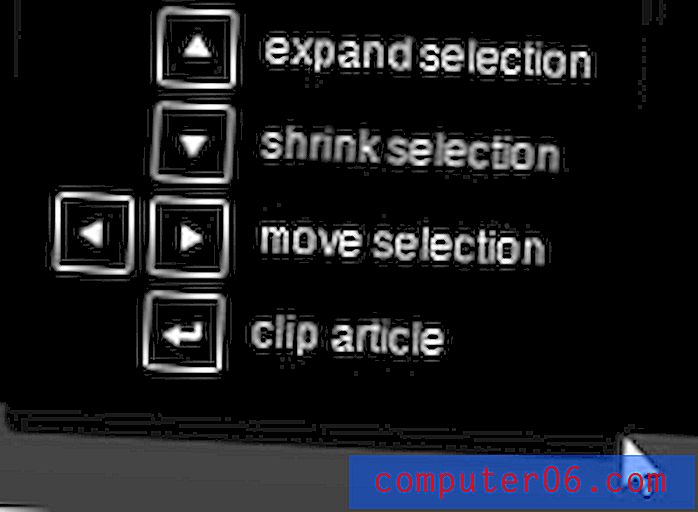
След като правилно сте избрали вашата информация, щракнете върху падащото меню Бележници, за да изберете бележника, в който да запазите страницата, след което добавете всички необходими маркери и коментари. След като клипът е готов за запазване, щракнете върху бутона Запазване на статията .
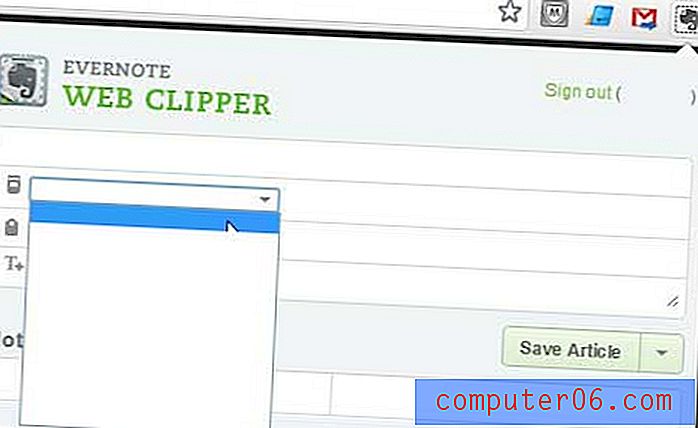
Ще забележите, че има отпадащо меню вдясно от бутона Запазване на статия, което също ви дава възможност да запишете избор, запазване на цялата страница или запазване на URL, ако предпочитате да предприемете едно от тези действия вместо това.